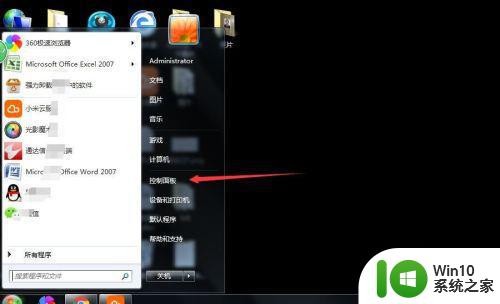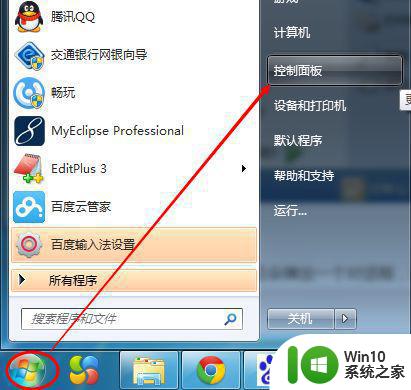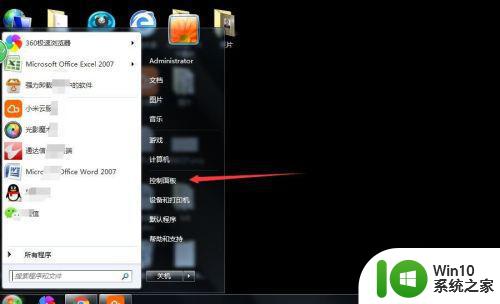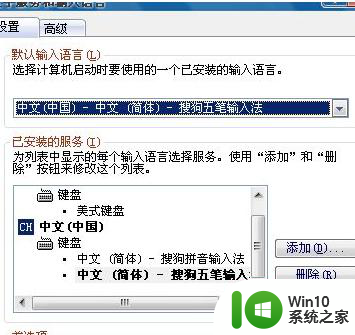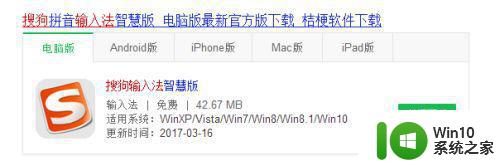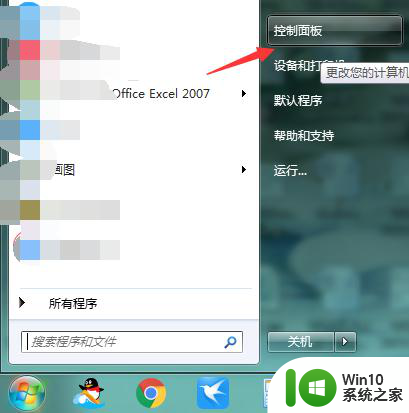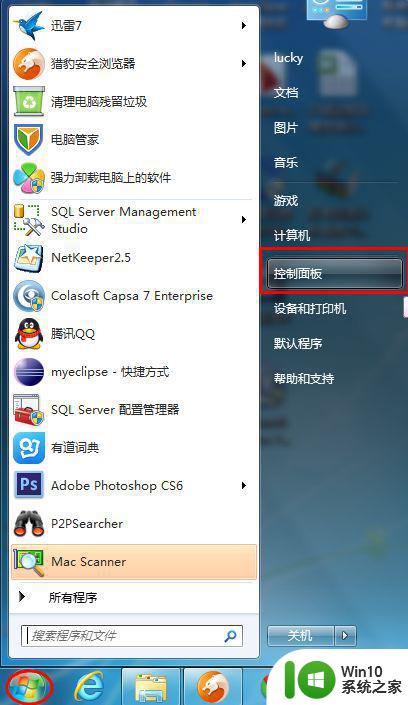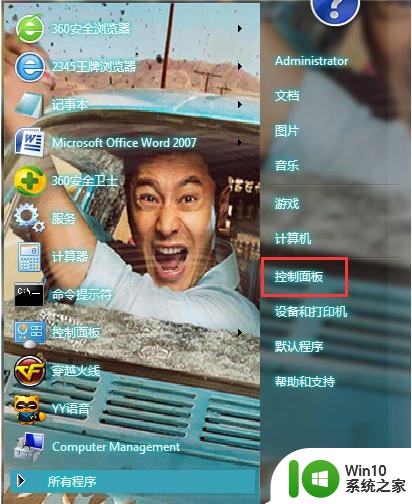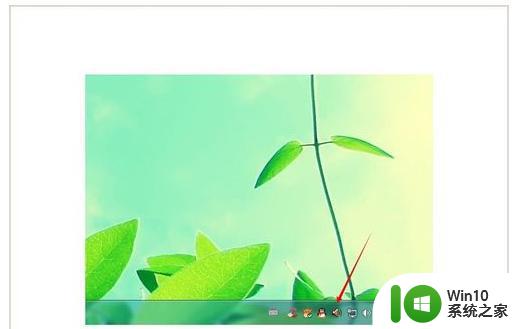win7电脑输入法怎么默认英文 win7输入法如何将默认语言设置为英文
更新时间:2023-08-22 18:14:45作者:jiang
win7电脑输入法怎么默认英文,在如今数字化的时代,电脑成为我们生活中不可或缺的工具之一,而操作系统在电脑中起着重要的作用。对于使用Windows 7操作系统的用户来说,输入法的设置显得尤为重要。有时候我们需要将默认的输入法语言设置为英文,以便更好地进行英语文本的输入和处理。对于Win7电脑用户来说,如何设置默认的输入法为英文呢?接下来我们将一起探讨这个问题。
具体方法:
1.双击打开桌面的“计算机”。
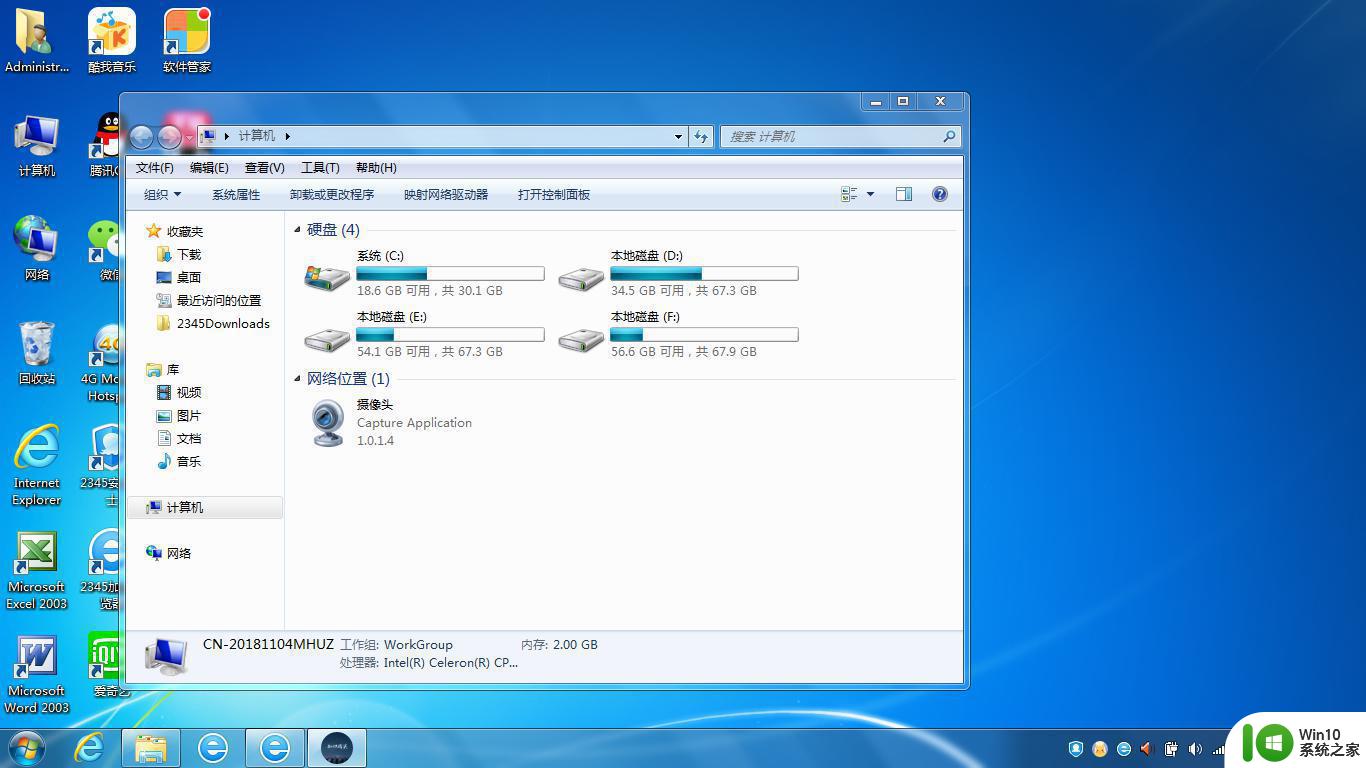
2.然后找到并点击“打开控制板面”。
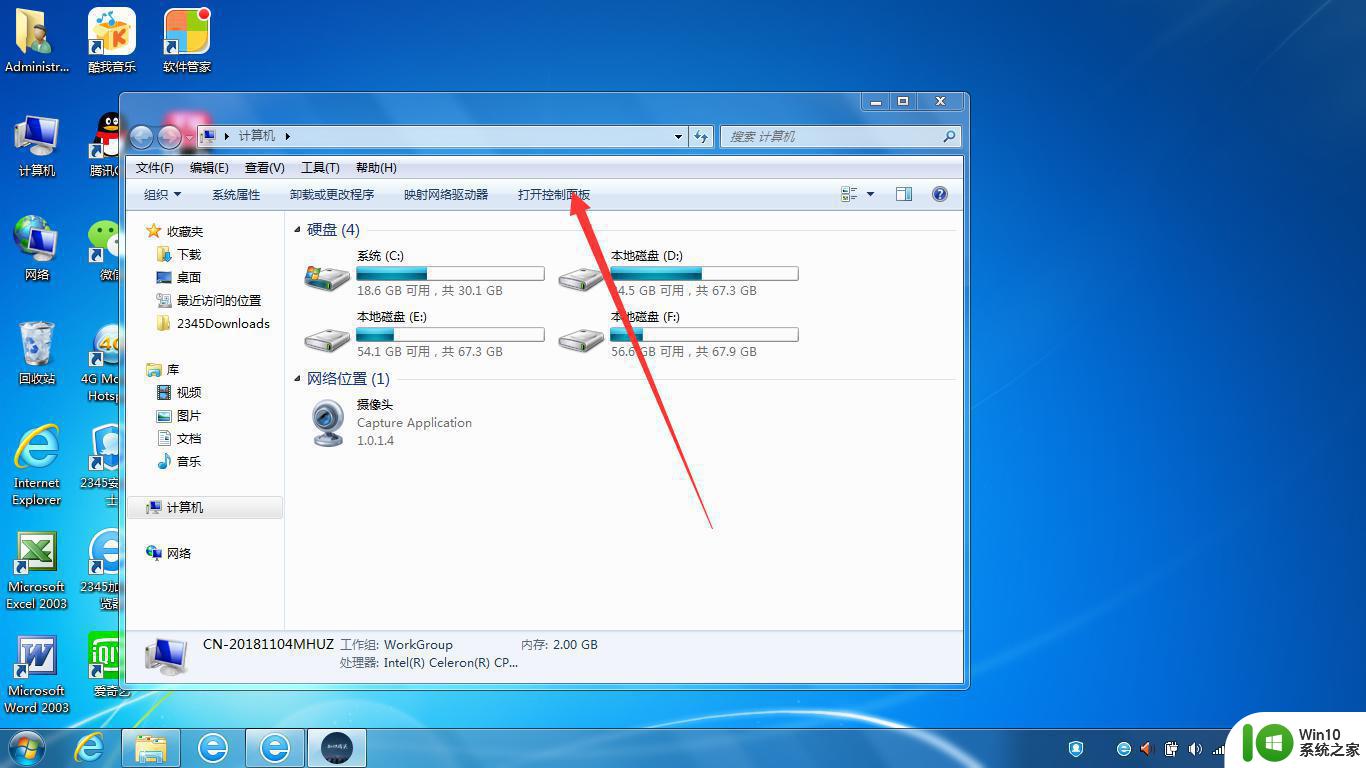
3.出现如下版面后点击“时钟、语言与输入”。
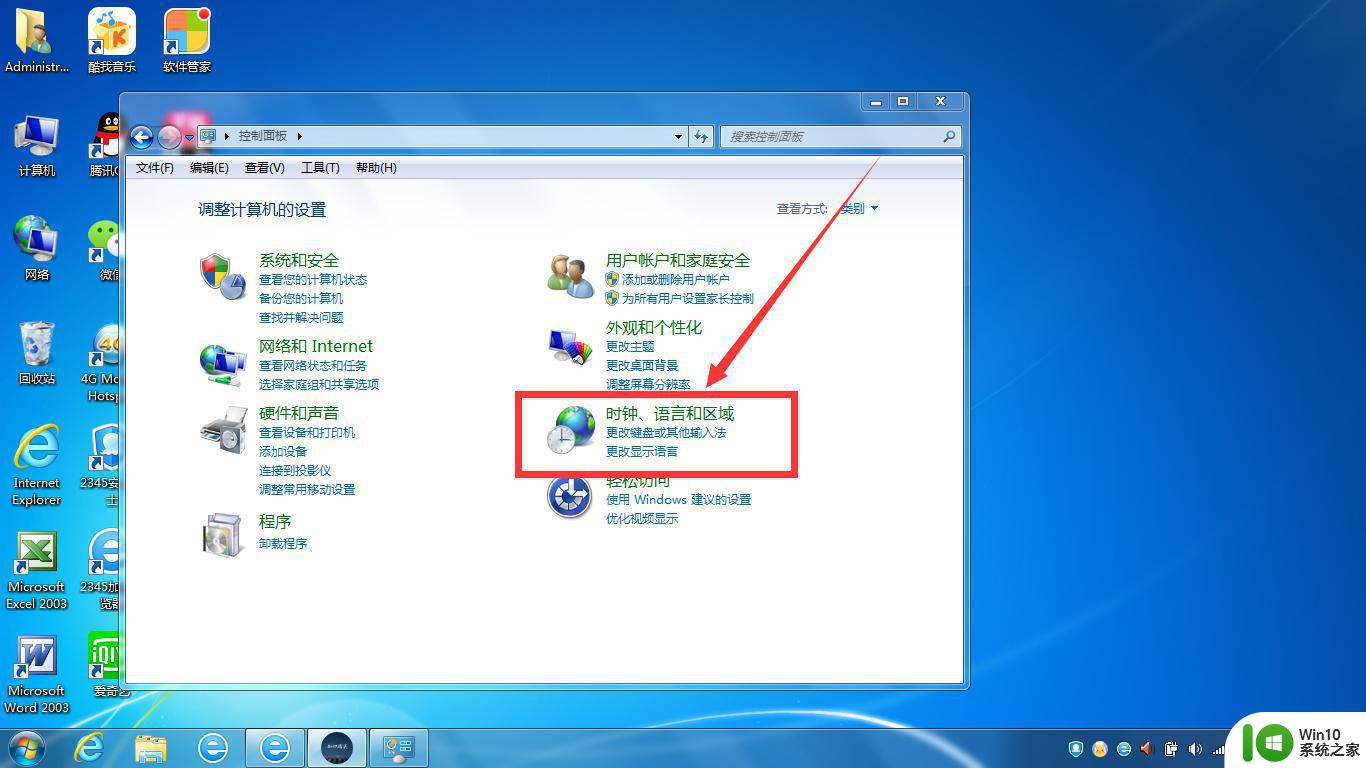
4.然后可以看到有很多小的选项,找到并点击“更改键盘或其他输入法”。
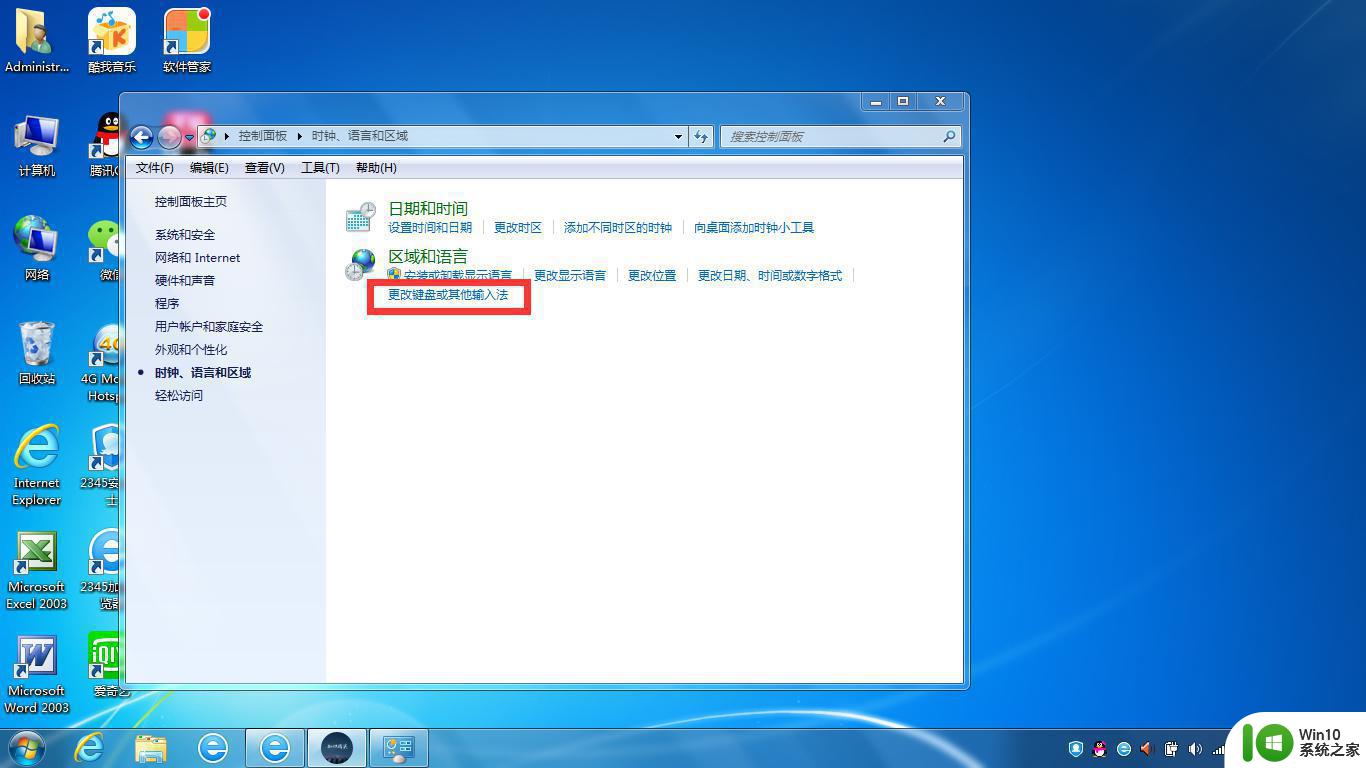
5.弹出如下页面后,点击“更改键盘”。
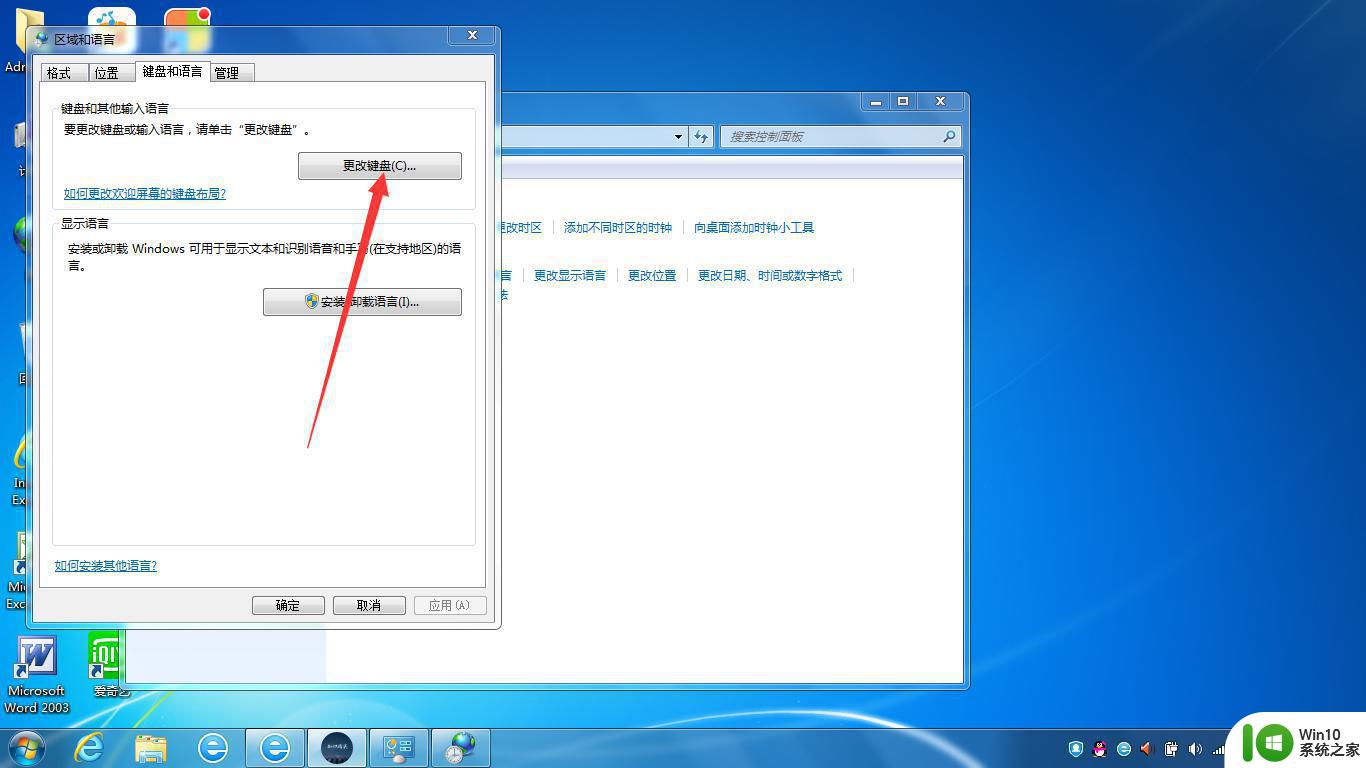
6.然后就可以更改你需要的输入法了。
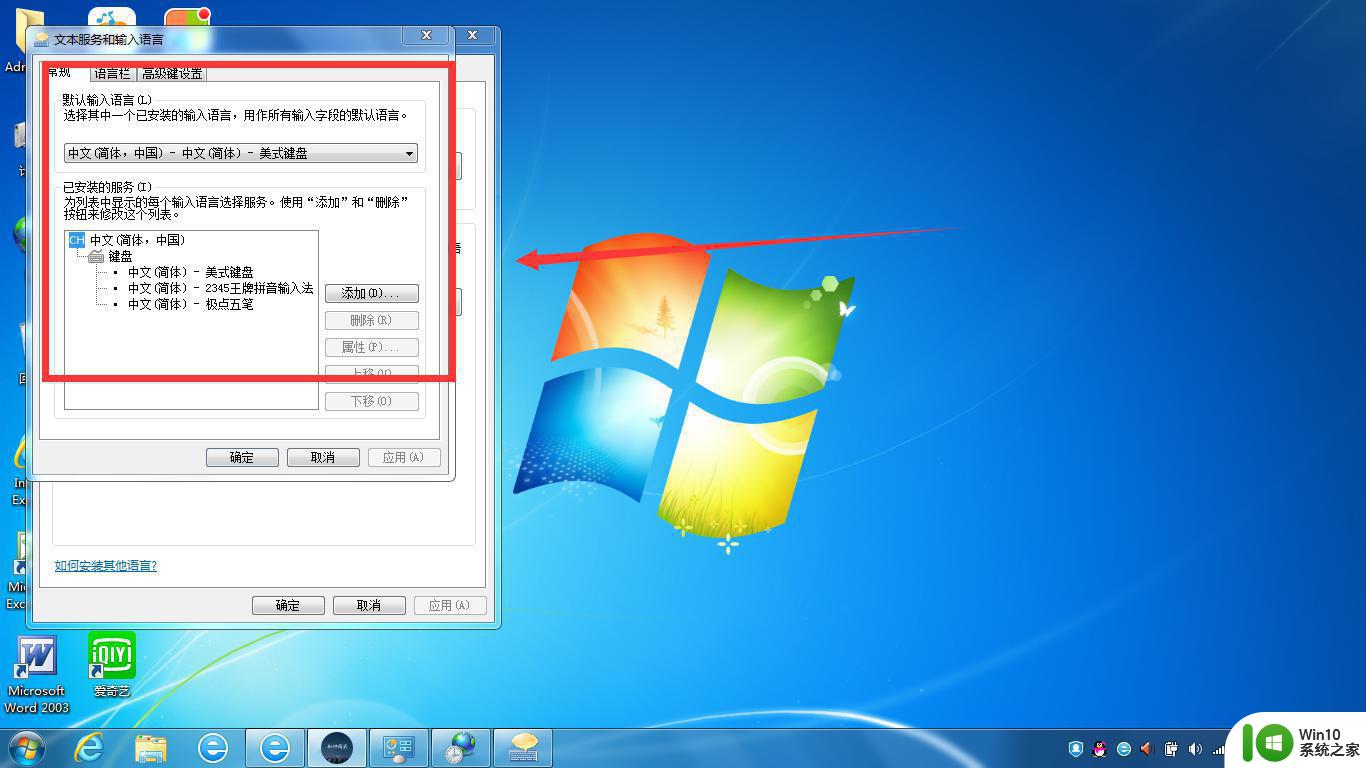
以上就是如何设置win7电脑默认英文输入法的全部内容,如果您也遇到了这种问题,可以按照上述方法进行解决,希望本文能够帮助到您。